在Windows下使用boot2docker
要安裝Windows下的boot2docker,必須確定你的電腦CPU有支援VT-X,但這並不是Docker需要的,而是VirtualBox需要的,可使用CPU-Z來檢查。另外也必須到BIOS中確定VT-X有開啟,如果都OK的話,即可直接安裝。
在Windows下安裝boot2docker
- 先到https://github.com/boot2docker/windows-installer/releases下載 boot2docker的安裝檔docker-install.exe。
- 下載回來後直接執行,不更改預設值按「Next」即可,這邊就略過。
- 在安裝完畢後,桌面上會出現一個boot2docker Start的圖示,直接點擊執行。

- 此時會出現如下圖的畫面,這時是將精簡的Linux VM載入記憶體,如果中間有任何詢問視窗,都選擇「Y」即可。
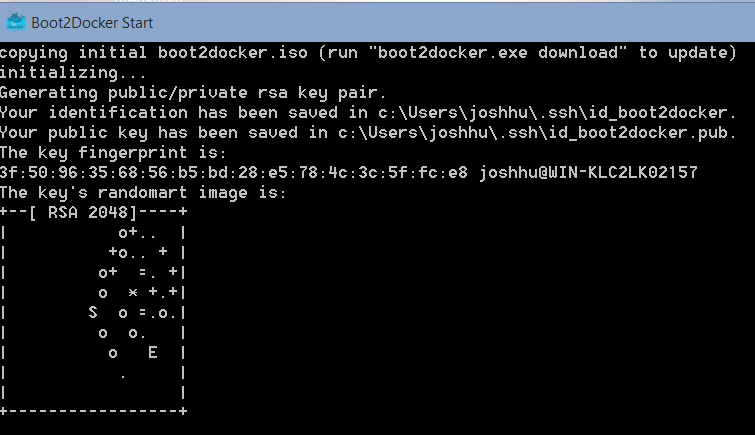
- 當出現下圖的畫面,表示載入成功。
- 輸入
docker run busybox echo Hello Docker,如果出現下圖的畫面時,表示安裝成功。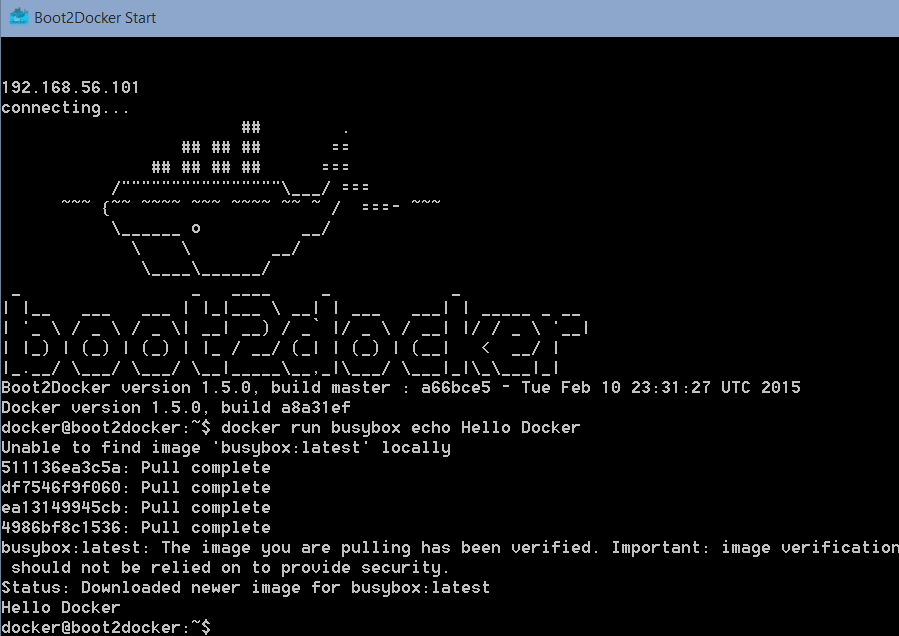
如果無法執行
在某些64位元的Windows 7/8/10系統下,boot2docker會一直無法啟動VirtualBox,此時你只要去VirtualBox的官方安裝重新安裝最新版的VirtualBox後即可。
另外如果按下boot2docker start圖示一直會跳出記事本或是無法進去,可以用下列方便解決。
- 從Windows的檔案總管進入boot2docker的安裝目錄,預設為
C:\Program Files\Boot2Docker for Windows\。 - 在該目錄下按滑鼠右鍵,選擇
Git bash。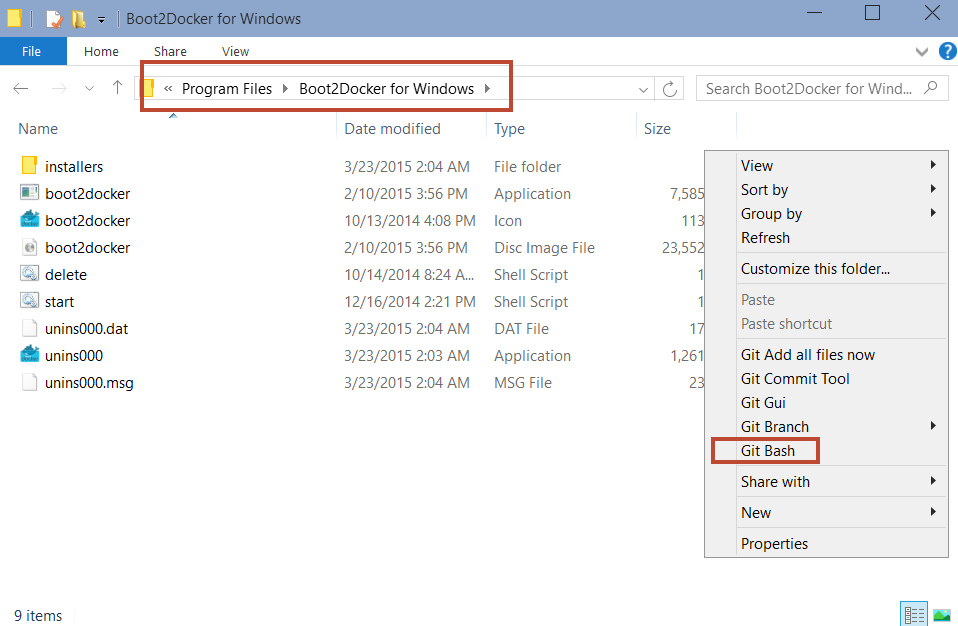
- 出現bash視窗時,輸入
./start.sh即可。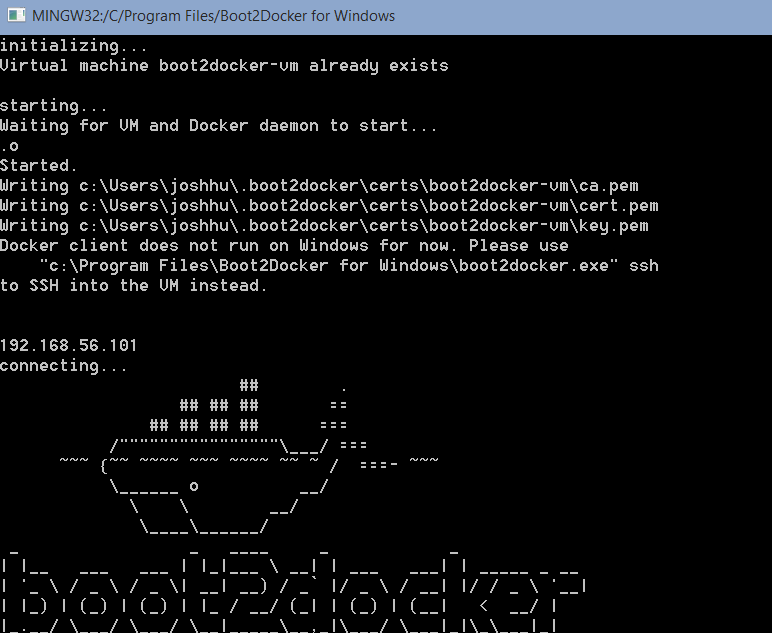
本書的重點不在boot2docker,也不推薦使用,如果一定要在Windows/Mac下使用Docker,還是安裝一個Hypervisor,再下載本書專用的VM,或自行安裝Ubuntu,再正式安裝Docker比較方便。